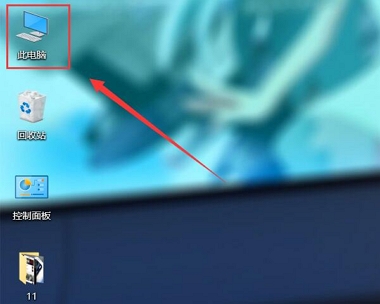磁盘怎么显示隐藏文件的位置信息
隐藏文件是操作系统中的一种特殊类型文件,它们通常不会在文件管理器中显示,以保护用户的隐私或者防止误操作。然而,有时候我们需要找到这些隐藏文件的位置信息,以便进行相关操作或者解决问题。本文将介绍如何在磁盘上显示隐藏文件的位置信息。

方法一:使用文件管理器
大多数操作系统的文件管理器都提供了显示隐藏文件的选项。以下是几个常见操作系统的方法:
Windows:在资源管理器中,点击顶部菜单栏的“查看”选项,然后勾选“隐藏项目”下的“隐藏已知文件类型的扩展名”和“隐藏受保护的操作系统文件”选项。隐藏文件将会显示在文件管理器中。
macOS:在Finder中,按下快捷键“Command + Shift + .”(点号是英文句号)即可显示或隐藏隐藏文件。
Linux:在文件管理器中,按下快捷键“Ctrl + H”即可显示或隐藏隐藏文件。
方法二:使用命令行
除了文件管理器,我们还可以使用命令行来显示隐藏文件的位置信息。以下是几个常见操作系统的命令:
Windows:打开命令提示符或者PowerShell,输入命令“dir /a”即可显示所有文件,包括隐藏文件。如果想要仅显示隐藏文件,可以输入命令“dir /a:h”。
macOS:打开终端,输入命令“defaults write com.apple.finder AppleShowAllFiles -bool true”,然后按下回车键。接着输入命令“killall Finder”,Finder将会重新启动并显示隐藏文件。
Linux:打开终端,输入命令“ls -a”即可显示所有文件,包括隐藏文件。
以下是几个示例,展示如何使用上述方法显示隐藏文件的位置信息:
在Windows系统中,我想要找到隐藏的hosts文件的位置。我打开资源管理器,点击顶部菜单栏的“查看”选项,勾选“隐藏项目”下的“隐藏已知文件类型的扩展名”和“隐藏受保护的操作系统文件”选项。然后我在C盘根目录下找到了隐藏的hosts文件,它的位置是“C:WindowsSystem32driversetchosts”。
在macOS系统中,我想要找到隐藏的.bashprofile文件的位置。我打开终端,输入命令“defaults write com.apple.finder AppleShowAllFiles -bool true”,然后按下回车键。接着我输入命令“killall Finder”,Finder重新启动后,我在用户目录下找到了隐藏的.bashprofile文件,它的位置是“/Users/用户名/.bash_profile”。
在Linux系统中,我想要找到隐藏的配置文件的位置。我打开终端,输入命令“ls -a”,显示所有文件,包括隐藏文件。然后我在/etc目录下找到了隐藏的配置文件,它的位置是“/etc/隐藏配置文件”。
通过以上方法,我们可以轻松找到磁盘上隐藏文件的位置信息,以便进行相关操作或者解决问题。记得在完成操作后,及时隐藏隐藏文件,以保护系统的安全和稳定性。
热门服务推荐
热门问答
00
:00
后结束


 推荐
推荐
 推荐
推荐